 チャート取引をアクティブチャートに適用するには、メニューバーから [設定] > [チャート取引] に行き、 ショートカットメニューから [チャート取引] を選択するか、 [チャート分析] ツールバーの [チャート取引]
チャート取引をアクティブチャートに適用するには、メニューバーから [設定] > [チャート取引] に行き、 ショートカットメニューから [チャート取引] を選択するか、 [チャート分析] ツールバーの [チャート取引] TradeStation ヘルプ
TradeStationチャート取引では、チャートウインドウから、素早く簡単に注文発注やポジション管理することができます。マトリックスのウィンドウのように、マウス操作で注文発注できる機能を備えています。チャート取引機能は、オーダーバーにも似ています。
 チャート取引をアクティブチャートに適用するには、メニューバーから [設定] > [チャート取引] に行き、 ショートカットメニューから [チャート取引] を選択するか、 [チャート分析] ツールバーの [チャート取引]
チャート取引をアクティブチャートに適用するには、メニューバーから [設定] > [チャート取引] に行き、 ショートカットメニューから [チャート取引] を選択するか、 [チャート分析] ツールバーの [チャート取引] ![]() アイコンをクリックします。
アイコンをクリックします。
![]() ツールバーにチャート取引アイコンが表示されていない場合、メニューから [表示] > [ツールバー] > [カスタマイズ] の [カスタマイズ] ダイアログをクリックして、[コマンド - 設定] カテゴリーの [チャート取引] を [チャート分析] ツールバー上でアイコンを表示したい場所にドラッグします。ツールバーのカスタマイズの詳細については、「カスタマイズ - コマンド」を参照してください。
ツールバーにチャート取引アイコンが表示されていない場合、メニューから [表示] > [ツールバー] > [カスタマイズ] の [カスタマイズ] ダイアログをクリックして、[コマンド - 設定] カテゴリーの [チャート取引] を [チャート分析] ツールバー上でアイコンを表示したい場所にドラッグします。ツールバーのカスタマイズの詳細については、「カスタマイズ - コマンド」を参照してください。
[注文パネル] の注文ボタンから、またはチャート上を直接クリックして注文発注を行うことができます。
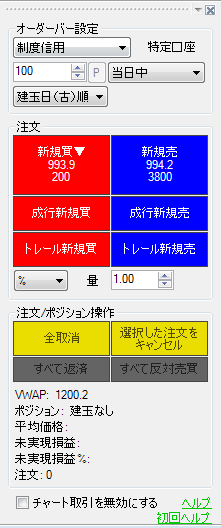
|
注文設定
|
チャート上から注文入力する場合、Ctrl キーを押しながら左クリックすると、マトリックスウインドウの買気配で注文、Alt キーを押しながら左クリックすると、マトリックスウインドウで売気配で注文されます。
キー操作とマウス操作で、次の注文操作を行うことができます。
| キー + マウスクリックの組み合わせ | 注文操作 |
|---|---|
| Ctrl + 左クリック(売気配より上) | 選択した逆指値成行注文で買い |
| Ctrl + 左クリック(売気配より下) | 選択した価格で指値買い |
| Alt + 左クリック(買気配より上) | 選択した価格で指値売り |
| Alt + 左クリック(買気配より下) | 選択した逆指値成行注文で売り |
| 未決済注文行をドラッグ&ドロップ | 価格を取消/訂正 |
| 未決済注文行を右クリック | 注文数量または価格の変更 |
| 未決済注文上でDeleteキー | 注文取消 |